Juli 2024 Neue Erweiterungen
Neue Erweiterungen
Umgestaltete Besprechungsgalerie in Teams
Die Verbesserungen der Teams-Besprechungsgalerie sorgen für ein konsistentes und personalisiertes Besprechungserlebnis:
- Alle Teilnehmer werden in gleich großen Kacheln angezeigt, unabhängig davon, ob ihre Kamera ein- oder ausgeschaltet ist.
- Die Galerie optimiert automatisch die Sichtbarkeit für aktive Sprecher und erhobene Hände.
- Die Videokacheln für Microsoft Teams-Räume, die beitreten, werden automatisch vergrößert, so dass Teilnehmer, die online beitreten, besser einbezogen werden können.
- Sie können festlegen, wie viele Teilnehmer auf Ihrem Bildschirm angezeigt werden, Teilnehmer mit eingeschalteter Kamera priorisieren und sich selbst aus der Hauptgalerie ausblenden (nur für Sie sichtbar).
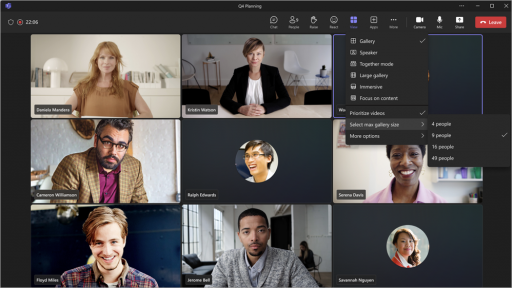
Emoji wird jetzt persönlich
Passen Sie Ihr eigenes Emoji in Teams an und laden Sie es hoch, um damit zu reagieren oder es im Chat zu versenden. Um ein benutzerdefiniertes Emoji hochzuladen, wählen Sie Emoji, GIFs und Sticker in einem Nachrichtenerstellungsfeld. Wählen Sie dann Emoji>Emoji Ihrer Organisation Emoji >Emoji hinzufügen Schaltfläche App oder Registerkarte hinzufügen. Wählen Sie ein Bild oder eine GIF-Datei und wählen Sie Emoji hinzufügen.
Benachrichtigungstöne anpassen
Damit Sie sich besser konzentrieren können, können Sie jetzt die Benachrichtigungstöne von Teams anpassen. Verwenden Sie unterschiedliche Töne für verschiedene Benachrichtigungen, z. B. für dringende Nachrichten, oder schalten Sie Benachrichtigungen stumm, wenn Sie beschäftigt sind oder sich in einer Besprechung befinden. Gehen Sie in Teams auf Einstellungen und mehr >Schaltfläche Einstellungen >Benachrichtigungen und Aktivität, um benutzerdefinierte Benachrichtigungsoptionen zu erhalten.
Suchergebnisse enthalten jetzt auch Chat-Nachrichten
Wenn Sie in Teams suchen, enthalten die Ergebnisse jetzt auch Nachrichten. Filtern Sie die Ergebnisse, um nur Nachrichten anzuzeigen, indem Sie die Eingabetaste drücken und Nachrichten unterhalb der Suchleiste auswählen.
Kanalbenachrichtigungen bleiben relevant
Bleiben Sie über die für Sie wichtigen Themen informiert, indem Sie Ihre Kanalbenachrichtigungen verwalten. Bewegen Sie einfach den Mauszeiger über einen Kanalbeitrag und wählen Sie Mehr Optionen Microsoft Teams Symbol für mehr Optionen. Wenn Sie den Beitrag verfolgen, können Sie die Benachrichtigungen deaktivieren. Wenn Sie dem Beitrag nicht folgen, können Sie sie einschalten.
Verwalten, was die Teilnehmer in Teams-Events sehen
Organisatoren von Veranstaltungen können jetzt ganz einfach verwalten, was die Teilnehmer in Town-Hall-Veranstaltungen und Webinaren sehen. Organisatoren können Moderatoren im Bereich "Bildschirm verwalten" ein- und ausschalten. Neue "Live"-Indikatoren zeigen an, wenn ein Moderator auf dem Bildschirm ist. Es können bis zu sieben Moderatoren gleichzeitig verwaltet werden. Diese Funktion ist in allen Teams-Lizenzen für Rathäuser enthalten und erfordert eine Teams Premium-Lizenz für Webinare.
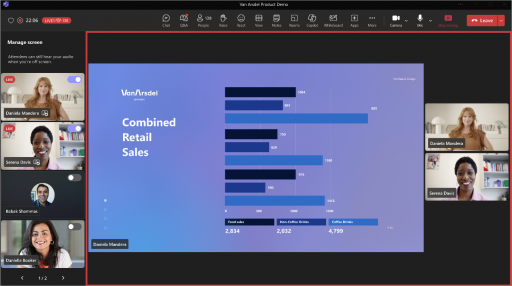
Reihenfolge der Moderatoren für Webinare
Passen Sie die Reihenfolge an, in der die Webinarmoderatoren auf der Veranstaltungsseite angezeigt werden. Öffnen Sie einfach die Veranstaltungsdetails in Ihrem Teams-Kalender und wählen Sie Einrichten >Moderatoren-Bios. Ziehen Sie dann die Namen in die gewünschte Reihenfolge.
Mesh-Veranstaltungsvorlagen in Teams Premium
Mithilfe von Vorlagen können Sie schnell Mesh-Veranstaltungen mit den bereits konfigurierten Funktionen organisieren, die Sie benötigen. Die ersten verfügbaren Vorlagen sind die Umgebungen "Meadow" und "Oasis", wobei das Screenshare-Objekt in beiden enthalten ist. In beiden Umgebungen ist ein Screenshare-Panel bereits platziert und bereit zur Anzeige von Inhalten.
Besuchen Sie Mesh-Ereignislinks in Teams Premium
In Teams Premium können Sie frühere Ereignisse erneut besuchen und freigeben, indem Sie die Links zu den von Ihnen erstellten Ereignissen verwenden. Wählen Sie einfach den Link aus, um die Mesh-Anwendung zu öffnen und erneut teilzunehmen.
Drücken Sie sich mit neuen Avatar-Reaktionen aus
Nutzen Sie die neuen Avatar-Reaktionen in Mesh-Events und Teams-Meetings für ein persönlicheres Erlebnis.
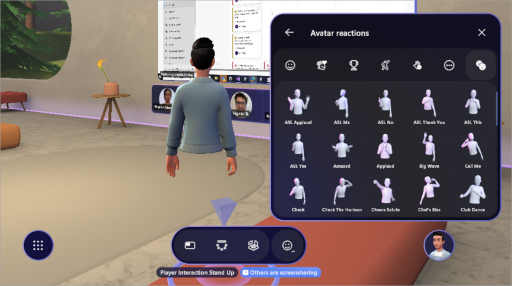
Persönliche Grenze für Avatare
Avatare haben jetzt eine persönliche Grenze, die verhindert, dass andere durch Avatare hindurchgehen oder zu nahe an ihnen stehen, was den Komfort und die Sicherheit in immersiven Räumen erhöht.


